KQL-tietokanta (esikatselu)
Yhteenveto
| Kohde | Kuvaus |
|---|---|
| Julkaisutila | Esikatsele |
| Tuotteet | Power BI (semanttiset mallit) Power BI (tietovuot) Fabric (Tietovuo Gen2) Power Apps (tietovuot) |
| Tuetut todennustyypit | Organisaation tili |
Muistiinpano
Jotkin ominaisuudet voivat olla olemassa yhdessä tuotteessa, mutta ei toisissa käyttöönottoaikataulujen ja isäntäkohtaisten ominaisuuksien vuoksi.
Edellytykset
Sinulla on oltava lukuoikeudet KQL-tietokantaan.
Tuetut toiminnot
- Tuonti
- DirectQuery (semanttiset Power BI -mallit)
Näyttöyhteys KQL-tietokantaan Power Query Desktopista
Yhteyden muodostaminen KQL-tietokantaan Power Query Desktopista:
Valitse Nouda tiedot -kohdassa Microsoft Fabric (esikatselu) tai tee haku hakusanalla KQL, valitse KQL-tietokanta ja valitse sitten Näyttöyhteys. Lisätietoja: Mistä tiedot noudataan

Täytä KQL-tietokannassa klusteri ja mahdolliset valinnaiset kentät, kuten Tietokanta.

Hanki klusterin URI-osoite siirtymällä Fabric-palvelun KQL-tietokantaan ja kopioimaan kyselyn URI-osoite.

Valitse sitten OK.
Jos tämä yritys on ensimmäinen kerta, kun muodostat yhteyden tähän sivustoon, valitse Kirjaudu sisään ja anna tunnistetietosi. Valitse sitten Näyttöyhteys.
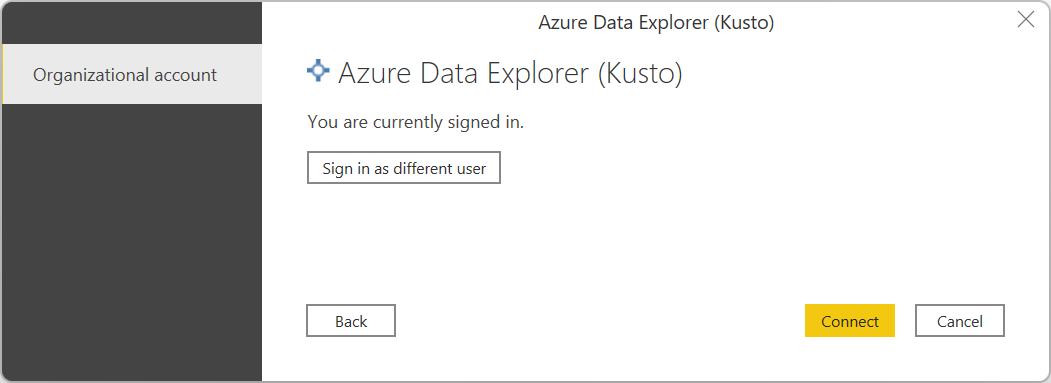
Valitse siirtymistoiminnossa tarvitsemasi taulukot ja lataa tai muunna sitten tiedot.

Näyttöyhteys KQL-tietokantaan Power Query Onlinesta
Yhteyden muodostaminen KQL-tietokantaan Power Query Onlinesta:
Etsi Valitse tietolähde -kohdasta KQL ja valitse sitten KQL-tietokanta. Lisätietoja: Mistä tiedot noudataan
Täytä Näyttöyhteys tietolähteeseen -kohdassa klusteri ja mahdolliset valinnaiset kentät, kuten Tietokanta.

Hanki klusterin URI-osoite siirtymällä Fabric-palvelun KQL-tietokantaan ja kopioimaan kyselyn URI-osoite.

Syötä tarvittaessa paikallinen tietoyhdyskäytävä, jos aiot käyttää paikallisia tietoja. Jos esimerkiksi aiot yhdistää tietoja tietovoista ja paikallisesta SQL Server -tietokannasta.
Kirjaudu sisään organisaation tilillesi.
Kun olet kirjautunut sisään, valitse Seuraava.
Valitse Valitse tiedot -kohdassa tarvitsemasi tiedot ja valitse sitten Muunna tiedot.
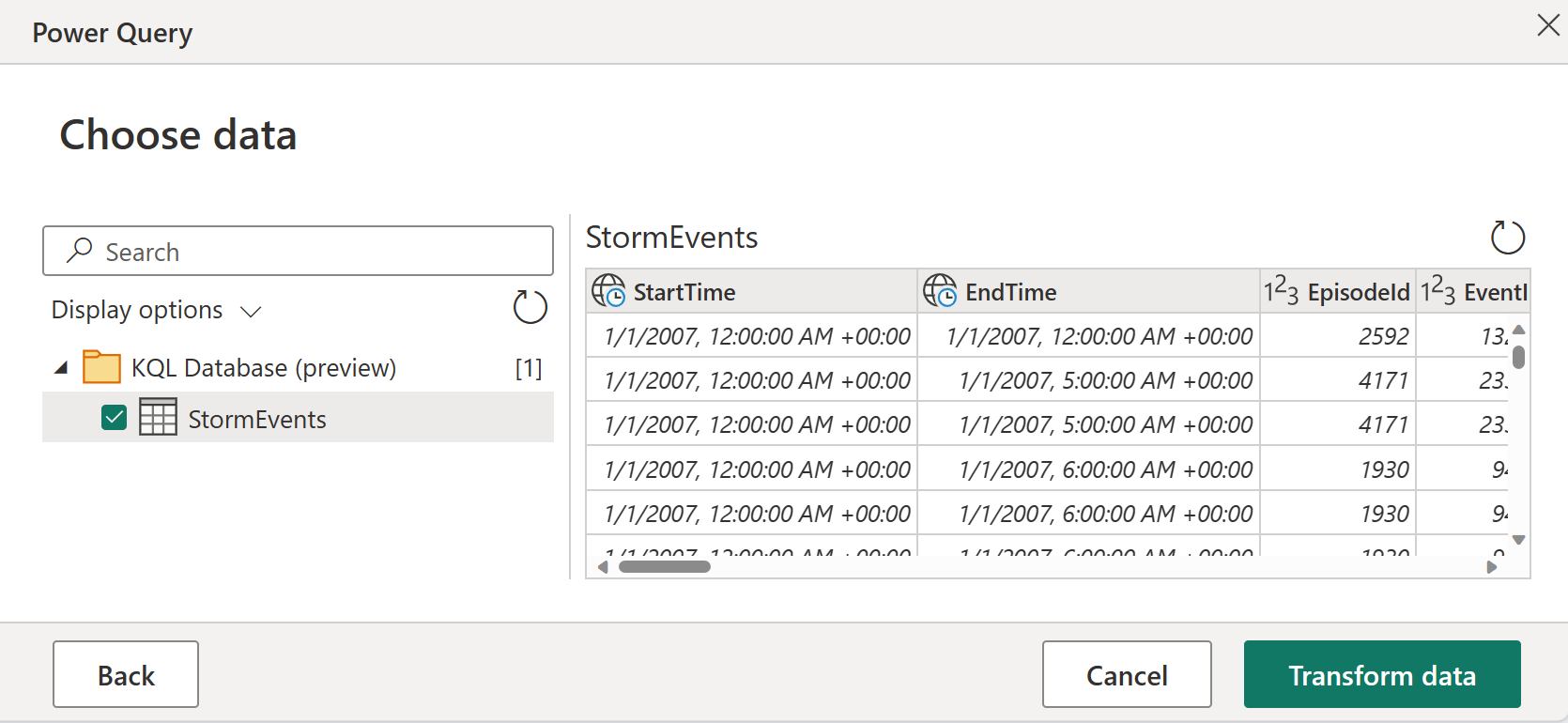
Näyttöyhteys lisäasetusten avulla
Sekä Power Query Desktop että Power Query Online tarjoavat joukon lisäasetuksia, joita voit tarvittaessa lisätä kyselyäsi.
Seuraavassa taulukossa on luettelo kaikista lisäasetuksista, jotka voit määrittää Power Query Desktopissa ja Power Query Onlinessa.
| Lisäasetus | Kuvaus |
|---|---|
| Rajoita kyselyn tuloksen tietuenumeroa | Tuloksessa palautettavien tietueiden enimmäismäärä. |
| Rajoita kyselyn tulostietojen kokoa Tavuina | Tietojen enimmäiskoko tavuina, jotka palautetaan tuloksessa. |
| Poista tulosjoukon katkaisu käytöstä | Ota tulos katkaisu käyttöön tai poista se käytöstä pyyntöasetuksella notruncation . |
| Lisäjoukkolausekkeet | Määrittää kyselyn asetukset kyselyn keston ajaksi. Kyselyasetukset määrittävät, miten kysely suoritetaan, ja palauttavat tuloksia. Useita Joukko-lausekkeita voidaan erottaa puolipisteillä. |